So entsperren Sie die iCloud-Aktivierungssperre [Video Guide 2022]
Die Telefonsicherheit ist heutzutage von entscheidender Bedeutung, da sie fast alle Details einer Person, einer Person und eines Beamten enthält. Apple hat das beste Sicherheitssystem und die iCloud-Aktivierungssperre kümmert sich um Ihre Apple-Geräte. Sie haben Ihr Telefon gesichert, erinnern sich jetzt aber nicht mehr an das Passwort und stecken mit der iCloud-Aktivierung fest, um den Bildschirm zu entsperren; wie geht es weiter?
Was ist, wenn Sie ein iPhone gekauft haben und es sofort verwenden möchten? Sie möchten, dass Sie es könnten, aber Sie können es nicht, da das Gerät nach einer iCloud-Aktivierungsentsperrung sucht. Bereit für weitere Informationen zum Entsperren der iCloud-Aktivierungssperre.
- Teil 1: Grundwissen zur iCloud-Aktivierungssperre
- Teil 2: So entsperren Sie iCloud mit einem nützlichen Tool – DrFoneTool
Teil 1: Grundwissen zur iCloud-Aktivierungssperre
Was ist die iCloud-Aktivierungssperre?
Es wurde eine Aktivierungssperre entwickelt, um andere daran zu hindern, Ihr iPhone, iPad, Ihren iPod oder Ihre Apple Watch zu verwenden, wenn sie gestohlen wird oder verloren geht. Ihr iPhone sollte iPhone 4S, 5, 5C, 5S, SE, 6, 6S oder 6S+ sein, um die Dienste der iCloud-Aktivierungssperre nutzen zu können. Bei Telefonen mit iOS 7 und höheren Versionen wird die Aktivierungssperre automatisch aktiviert, sobald das iPhone eingeschaltet wird.
Wofür wird die iCloud-Aktivierungssperre verwendet?
Eine iCloud-Sperre dient im Wesentlichen dazu, das Telefon einer Person vor Missbrauch zu schützen, und Ihre Daten sind sicher. Sobald die Funktion „Mein iPhone suchen“ auf Ihren Apple-Geräten aktiviert ist, speichert der Aktivierungsserver von Apple Ihre Apple-ID. Von nun an wird Ihr Gerät jedes Mal, wenn Ihr Telefon ausgeschaltet ist oder eine Aktion ausführt, wie z. B. das Löschen des Geräts oder das erneute Aktivieren des Geräts, nach dem Entsperren der iCloud-Aktivierung fragen.
Woher weiß ich, dass die iCloud-Aktivierung meines Telefons gesperrt war?
Wenn Sie ein iPhone oder ein anderes Apple-Gerät von jemandem kaufen, müssen Sie sicherstellen, dass das Apple-Gerät nicht mehr mit dem Konto des Vorbesitzers verknüpft ist. Um sicherzugehen, dass Sie auf der sicheren Seite sind, können Sie dies selbst überprüfen. Es gibt zwei Möglichkeiten zur Überprüfung:
1. Sie können besuchen https://icloud.com/activationlock von jedem Computer oder MAC, um den aktuellen Status der Aktivierungssperre des Geräts zu überprüfen.
2. Befolgen Sie die nachstehenden Schritte, um sicherzustellen, dass Sie Ihr iPhone-Gerät problemlos verwenden können:
1) Gerät einschalten und zum Entsperren schieben.
Wenn auf dem Bildschirm ein Passwort-Sperrbildschirm angezeigt wird oder Sie den Startbildschirm sehen können, wurde das von Ihnen gekaufte Gerät nicht gelöscht. Der Verkäufer geht zu Einstellungen > Allgemein > Zurücksetzen > Alle Inhalte und Einstellungen löschen. Stellen Sie sicher, dass der Verkäufer das Telefon löscht, bevor er es Ihnen zur Nutzung übergibt.
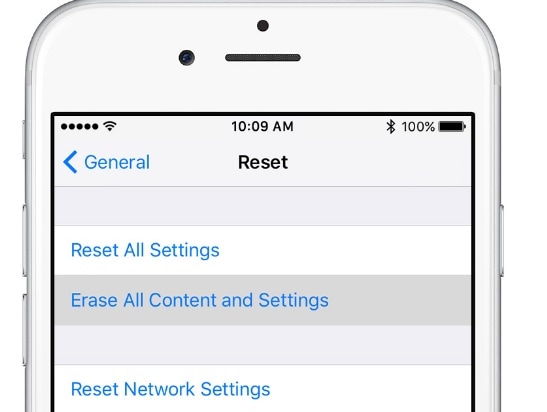
2) Richten Sie Ihr Gerät ein.
Sobald Sie Sprache und Land ausgewählt und sich mit einem Netzwerk verbunden haben, beginnt das Gerät mit der Aktivierung. Wenn das Gerät Sie nach dem des Vorbesitzers fragt
Apple-ID und Passwort, das Gerät ist noch mit einem früher genutzten Account verknüpft. Sie sollten zum Verkäufer zurückkehren und ihn bitten, Ihnen sein Passwort zu geben. Wenn der Vorbesitzer des Apple-Geräts nicht ausfindig gemacht werden kann oder nicht anwesend ist, kann der Verkäufer versuchen, das Gerät zu entfernen, indem er auf geht https://www.icloud.com/find.

Sobald dies erledigt ist und Ihr Gerät Sie beim Einschalten auffordert, „unser iPhone/iPad/iPod einzurichten“, wissen Sie, dass Ihr Gerät einsatzbereit ist.
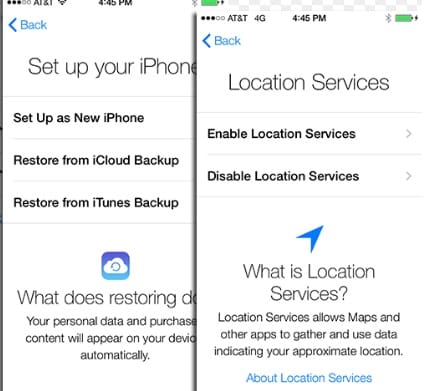
Einige Verkäufer versuchen jedoch möglicherweise einen Jailbreak, was die Garantie Ihres Geräts beeinträchtigen könnte, weshalb Sie die iCloud-Aktivierung von einem renommierten Unternehmen freischalten müssen.
Teil 2: So entsperren Sie iCloud mit einem nützlichen Tool – DrFoneTool
Der zuverlässigste Weg zum Entsperren von iCloud ist die Verwendung eines Tools wie DrFoneTool – Bildschirm entsperren (iOS). Das Tool stellt sicher, dass es garantierte Ergebnisse liefert und die Benutzer zufriedenstellt. Lassen Sie uns wissen, wie Sie dies ohne weiteres nutzen können.

DrFoneTool – Bildschirm entsperren
Entsperren Sie die iCloud-Aktivierungssperre in wenigen Minuten
- Entsperren Sie die iCloud-Aktivierungssperre und das iCloud-Konto ohne iTunes.
- Entfernen Sie effektiv den iPhone-Sperrbildschirm ohne den Passcode.
- Funktioniert für alle Modelle von iPhone, iPad und iPod touch.
- Vollständig kompatibel mit dem neuesten iOS 15.

Schritt 1: Holen Sie sich die Software
Laden Sie zunächst DrFoneTool – Bildschirm entsperren (iOS) auf Ihren Computer herunter. Installieren und starten Sie das Tool jetzt. Wählen Sie nun das Modul „Bildschirm entsperren“ auf der Hauptoberfläche.

Schritt 2: Wählen Sie die richtige Option
Sobald Sie die Registerkarte Entsperren ausgewählt haben, gelangen Sie in den neuen Bildschirm. Hier müssen Sie auf die Option „Apple ID entsperren“ klicken.

Schritt 3: Wählen Sie „Aktive Sperre entfernen“, um iCloud zu entsperren

Schritt 4: Jailbreaken Sie Ihr iPhone oder iPad
Bevor wir mit dem Entsperren des iCloud-Kontos fortfahren, Jailbreak dein iPhone nach der Schritt-für-Schritt-Anleitung. Wenn Sie fertig sind, stimmen Sie der Warnmeldung zu.

Schritt 5: Bestätigen Sie Ihr Gerätemodell.
Wenn Ihr Gerät einen Jailbreak bekommt, erkennt DrFoneTool Ihr iPhone. Bestätige es.

Schritt 6: Beginnen Sie mit dem Entsperren

Schritt 7: Aktivierungssperre erfolgreich umgehen.
Wenn das Programm iCloud entsperrt, erscheint ein Erfolgsmeldungsfenster. Hier können Sie prüfen, ob Sie Ihre Aktivierungssperre umgehen.

Neueste Artikel

